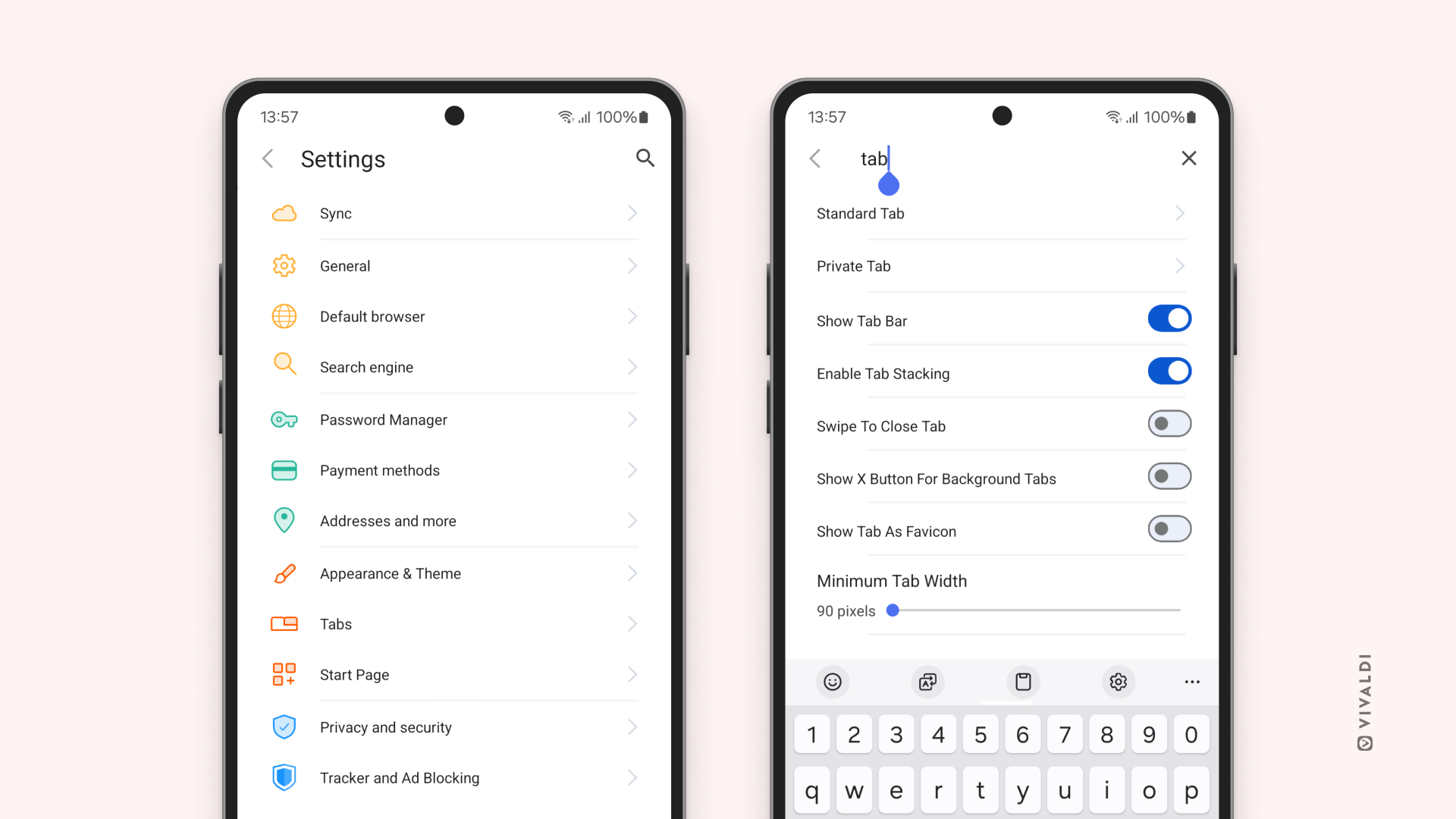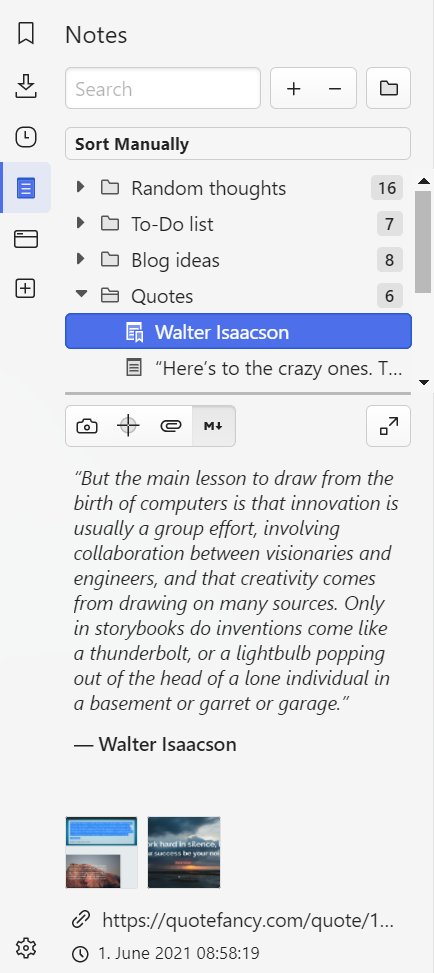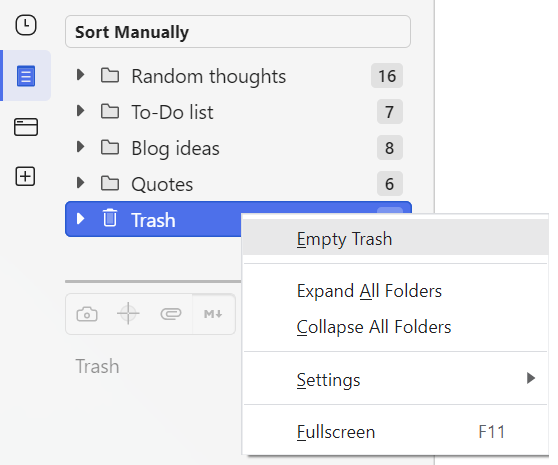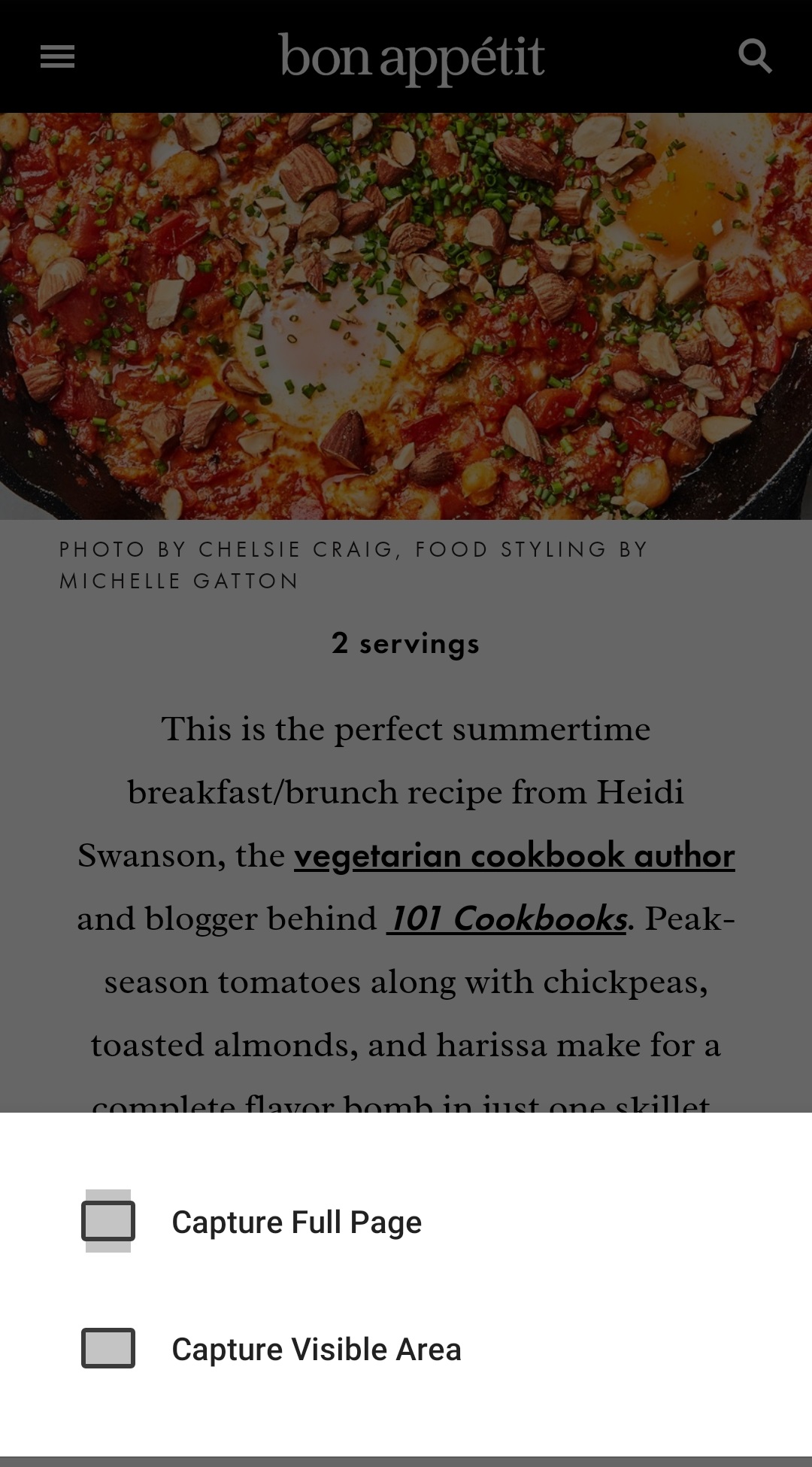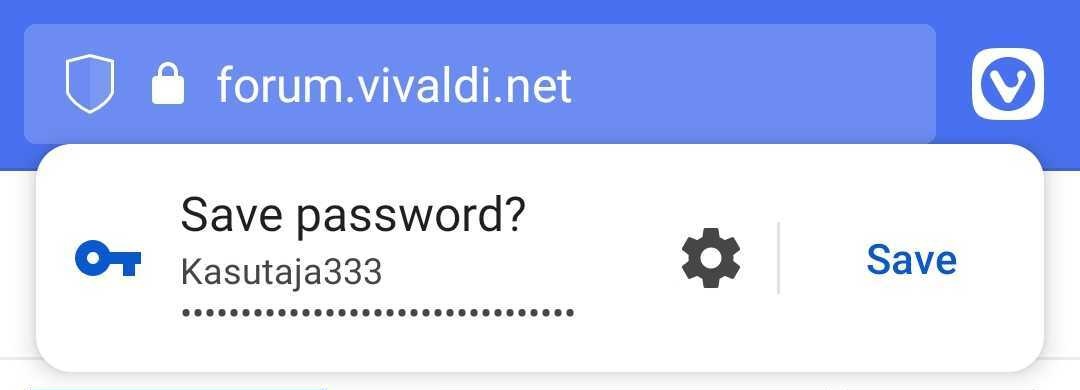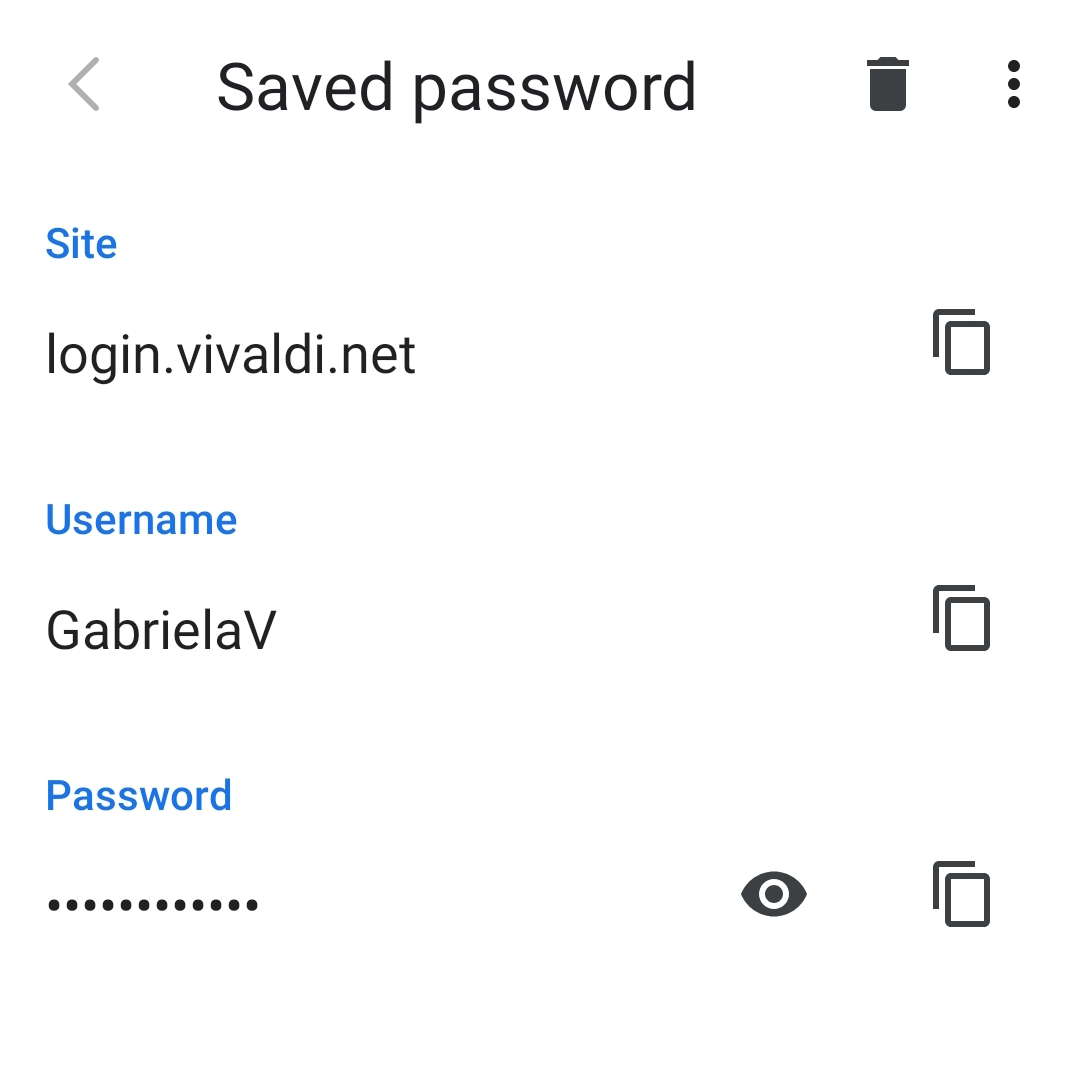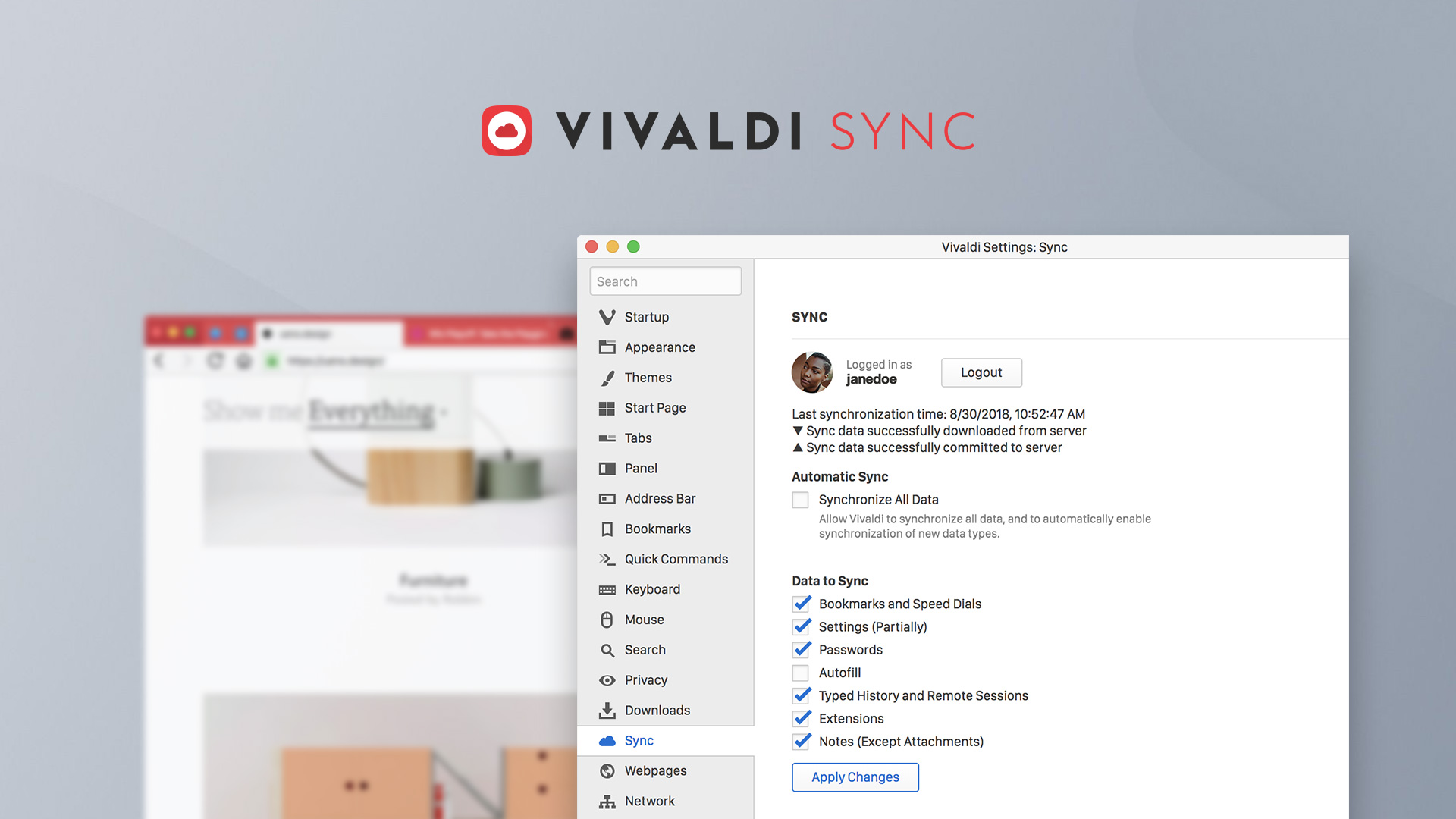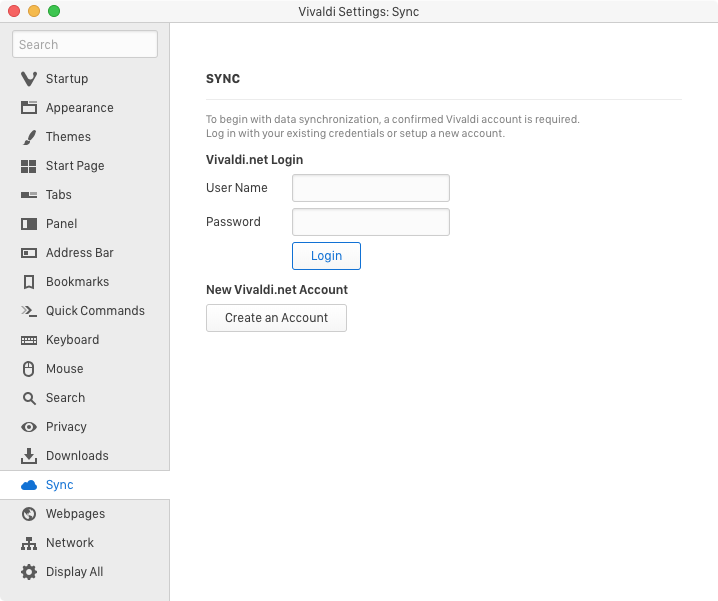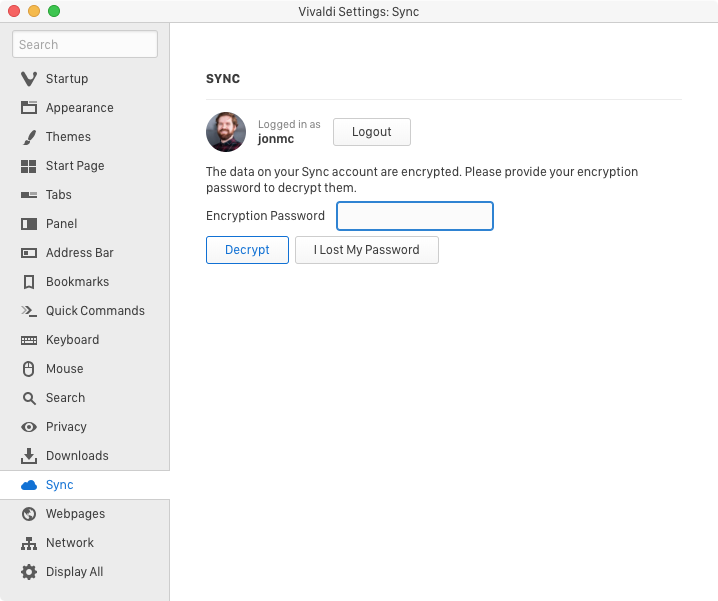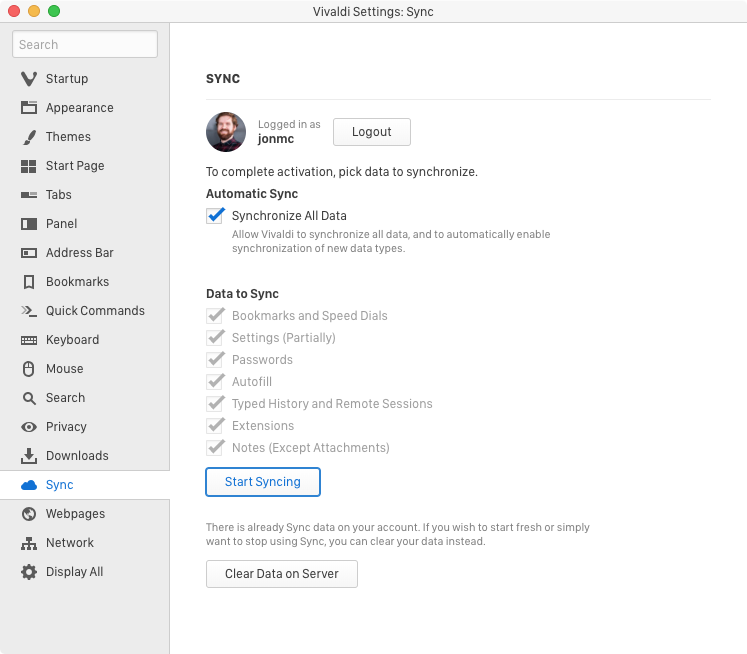Gestionnaire de notes
Rédigez vos idées ou conservez des informations trouvées sur le Web au sein des notes de Vivaldi.
Accéder aux notes
Pour un accès rapide aux notes , passez par le panneau latéral de Vivaldi. Pour accéder au gestionnaire de notes pleine page, vous pouvez :
- Cliquez sur Notes dans le bandeau supérieur du Speed Dial ;
- Entrez vivaldi://notes dans le champ d’adresses; Ou
- Cliquez avec le bouton droit sur une note du Panneau de notes et sélectionnez Ouvrir dans l’éditeur de notes.
Gestion des notes
Ajouter des notes
Pour créer une nouvelle note dans le gestionnaire de notes :
- Cliquez sur le bouton
 Nouvelle note dans le coin supérieur droit de la page. Si vous avez déjà conservé quelques notes, vous pouvez également cliquer avec le bouton droit sur la liste des notes et sélectionner Nouvelle note dans le menu contextuel.
Nouvelle note dans le coin supérieur droit de la page. Si vous avez déjà conservé quelques notes, vous pouvez également cliquer avec le bouton droit sur la liste des notes et sélectionner Nouvelle note dans le menu contextuel. - Rédigez et formatez le contenu de la note.
Toutes les nouvelles notes et modifications apportées aux notes existantes sont enregistrées automatiquement.
Conserver du contenu Web dans une note
Pour ajouter une note à partir d’une page Web :
- Sélectionnez le texte à la souris ou au clavier ;
- Cliquez avec le bouton droit sur le texte mis en surbrillance et choisissezCopier le texte sélectionné dans une nouvelle note dans le menu contextuel.
Vous avez aussi le choix,- d’utiliser le raccourci clavier Ctrl+Maj+C ou ⌥ ⌘ C ,
- ou de commencer à saisir « Copier le texte sélectionné dans une nouvelle note » dans les commandes rapides.
- ou encore de créer un raccourci gestuel à la souris pour cette action.
Par défaut, l’URl et la capture d’écran de la page Web sont joints à la note. Vous pouvez désactiver les captures d’écran automatiques via les Réglages > Panneau > Panneau de notes.
Modifer des notes
Pour modifier une note :
- Cliquez sur la note dans la liste des notes ;
- Mettez à jour le contenu de l’éditeur. Toutes les modifications apportées aux notes sont enregistrées automatiquement.
Pour renommer une note :
- Cliquez avec le bouton droit sur la note ;
- Sélectionnez Renommer ;
- Mettez à jour le titre et appuyez sur Entrée ou cliquez ailleurs sur la page.
Vous pouvez choisir entre deux types d’éditeurs :
- Éditeur de texte brut, où vous pouvez utiliser la mise en forme Markdown, directement ou via les boutons de mise en forme disponibles sur la barre d’outils ou les raccourcis clavier clasisques.
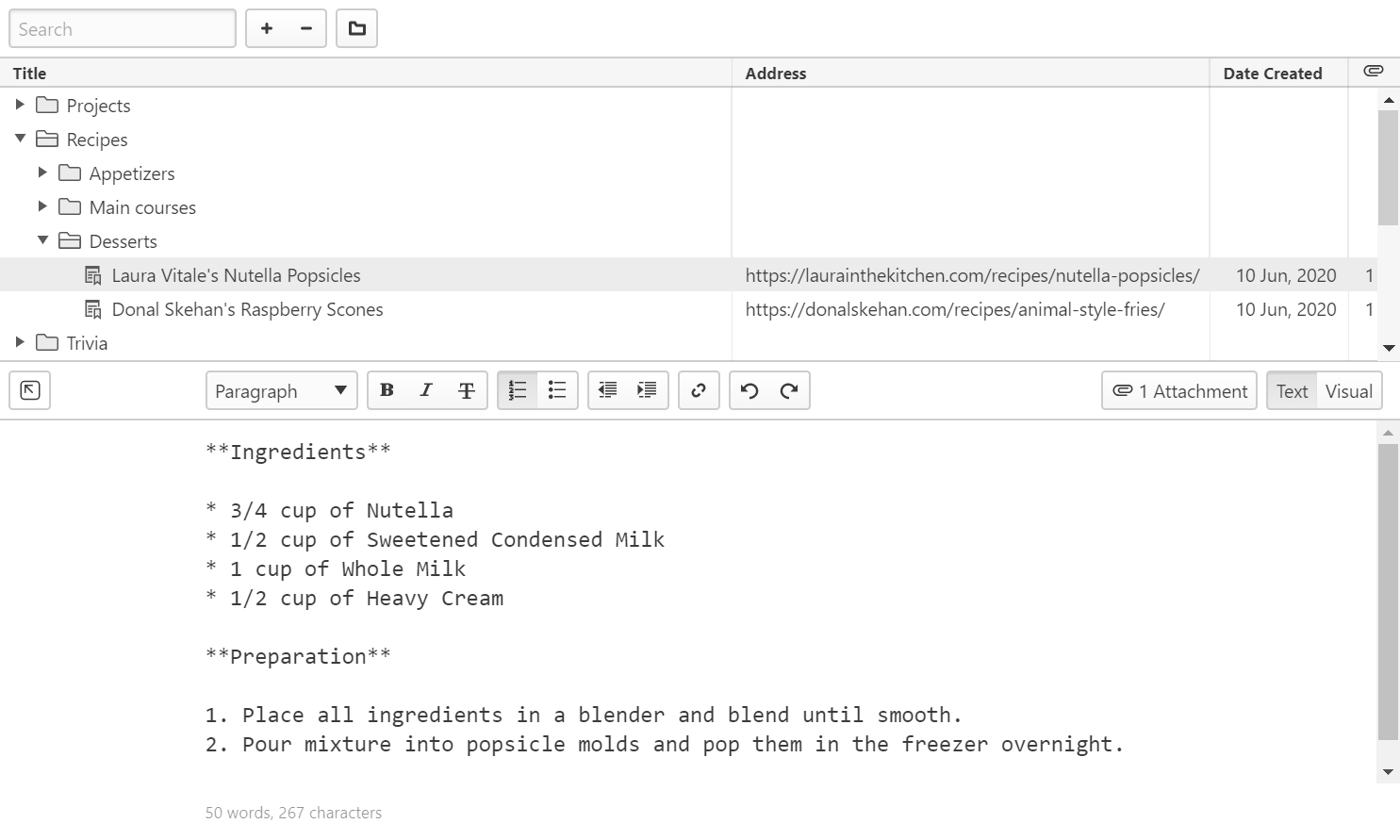
- Un éditeur plus visuel, où vous pouvez utiliser les boutons de mise en forme disponibles sur la barre d’outils ou les raccourcis clavier clasisques et avoir un aperçu immédiat du résultat.
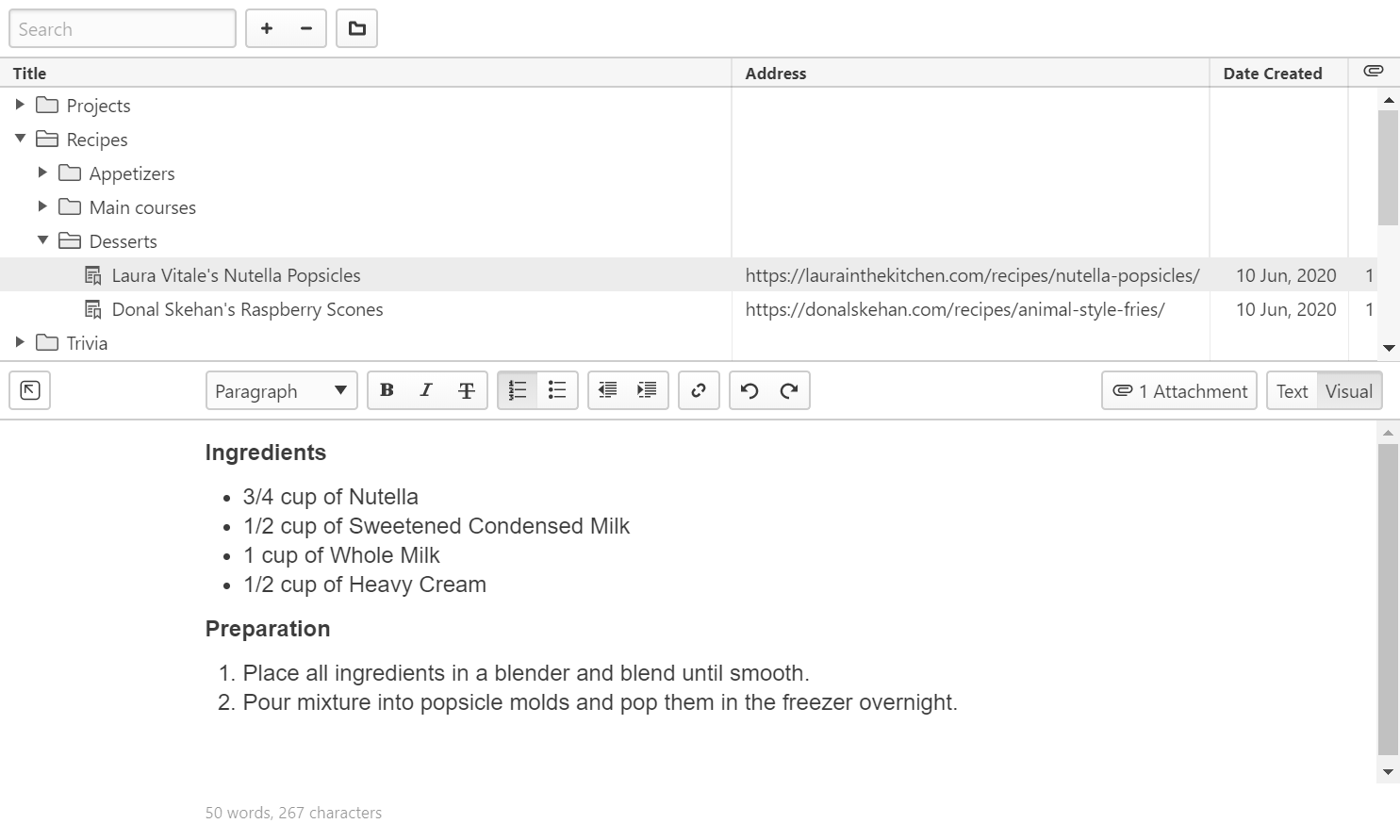
Pour avoir plus d’espace pour écrire des notes bien longues, masquez la liste des notes en cliquant sur Activer le mode plein écran la pleine vue dans le coin supérieur gauche de l’éditeur de notes. Cliquez sur le même bouton pour sortir de la vue maximisée.
Pièces-jointes
Pour ajouter des images aux notes :
- Cliquez sur Pièces-jointes > Ajouter une pièce-jointe dans le coin supérieur droit de l’éditeur de notes ;
- Recherchez le fichier et ajoutez-le en tant que pièce-jointe.
Pour afficher les pièces-jointes :
- Cliquez sur Pièces-jointes dans le coin supérieur droit de l’éditeur de notes ;
- Cliquez sur la miniature de l’image. L’image s’ouvre dans le même onglet.
Pour supprimer une pièce-jointe :
- Cliquez sur Pièces-jointes dans le coin supérieur droit de l’éditeur de notes ;
- Survolez le fichier image ;
- Cliquez sur Supprimer la capture d’écran.
Tri des notes
Les notes peuvent être triées par titre, adresse et date de création. Pour trier les notes, cliquez sur le titre de la colonne sur laquelle vous souhaitez trier vos notes. Cliquez à nouveau pour inverser l’ordre ou pour revenir au tri manuel.
Avec le tri manuel, vous pouvez réorganiser les notes par glisser/déposer
Supprimer des notes
Pour supprimer une note, sélectionnez-la et :
- Appuyez sur la touche Supprimer de votre clavier ;
- Cliquez sur
 Supprimer au-dessus de la liste des notes ;
Supprimer au-dessus de la liste des notes ; - Cliquez avec le bouton droit sur la note et sélectionnez Supprimer dans le menu contextuel.
Maintenez la touche Maj ou Ctrl / ⌘ pour sélectionner plusieurs notes.
Importation de notes
Pour importer des notes :
- Assurez-vous que toutes les notes que vous souhaitez importer se trouvent dans un seul dossier ;
- Ouvrez les commandes rapides (F2 / ⌘ E) ;
- Entrez « Importer des notes » ;
- Sélectionnez le dossier à importer et cliquez sur Sélectionner un dossier.
Tous les fichiers texte présents dans le dossier seront importés sous forme de notes dans Vivaldi.
Exporter des notes
Pour exporter des notes :
- Ouvrez les commandes rapides (F2 / ⌘ E) ;
- Entrez « Exporter des notes » ;
- Sélectionnez un dossier dans lequel vous souhaitez exporter les notes, puis cliquez sur Sélectionner un dossier.
Toutes les notes seront enregistrées sous forme de fichiers texte distincts.
Dossiers de notes
Pour créer un nouveau dossier de notes :
- Cliquez sur le bouton
 Nouveau dossieren haut à gauche de la page, ou
Nouveau dossieren haut à gauche de la page, ou - effectuez un clic-droit sur la page et sélectionner Nouveau dossier depuis le menu contextuel.
Pour créer un nouveau sous-dossier, selectionnez le dossier parent puis faites une des actions suivantes :
- Cliquer sur le bouton
 Nouveau dossier, ou
Nouveau dossier, ou - effectuez un clic-droit sur le dossier parent et sélectionner Nouveau dossier dans le menu contextuel.
Utilisez le glisser/déposer pour déplacer des notes d’un dossier à un autre.
Cliquez avec le bouton droit sur la liste des notes et sélectionnez Déployer tous les dossiers pour afficher toutes les notes et dossiers ou Réduire tous les dossiers pour afficher uniquement les notes et les dossiers de niveau supérieur.
Chercher des notes
Pour trouver une note spécifique, entrez le mot clé dans le champ de recherche dans le coin supérieur gauche de la page.
Les résultats de recherche peuvent être affichés soit « à plat », où seules les notes trouvées sont répertoriées, soit dans une vue par arborescence, où les dossiers dans lesquels les notes correspondantes sont également affichés. Pour modifier la vue :
- Cliquez avec le bouton droit sur la liste des notes ;
- Survoler les réglages ;
- Sélectionnez Résultats de recherche à plat ou Résultats de recherche par arborescence.
Dans la même rubrique (en anglais)